
あなたのFireStickをもっと活用したいですか?Amazon App Storeのアプリに限定される必要はありません!サードパーティ製アプリをインストールすることで、より多くのストリーミングサービス、有用なツール、カスタマイズオプションを利用できます。ローカルコンテンツ、パフォーマンスの向上、または独占アプリを探している場合でも、サイドローディングによりデバイスを個別にカスタマイズする柔軟性を得ることができます。それでは見てみましょう。 FireStickにサードパーティアプリをインストールする方法?
目次
不明なソースからアプリを有効にする。
Fire TVアプリをサイドロードする前に、「未知のソースからのアプリ」を有効にする必要があります。デフォルトでは、FireStickはセキュリティ上の理由からAmazon App Store外部からのインストールをブロックします。しかし、信頼できるソースからのアプリのサイドロードを許可するようにこの設定を変更することができます。
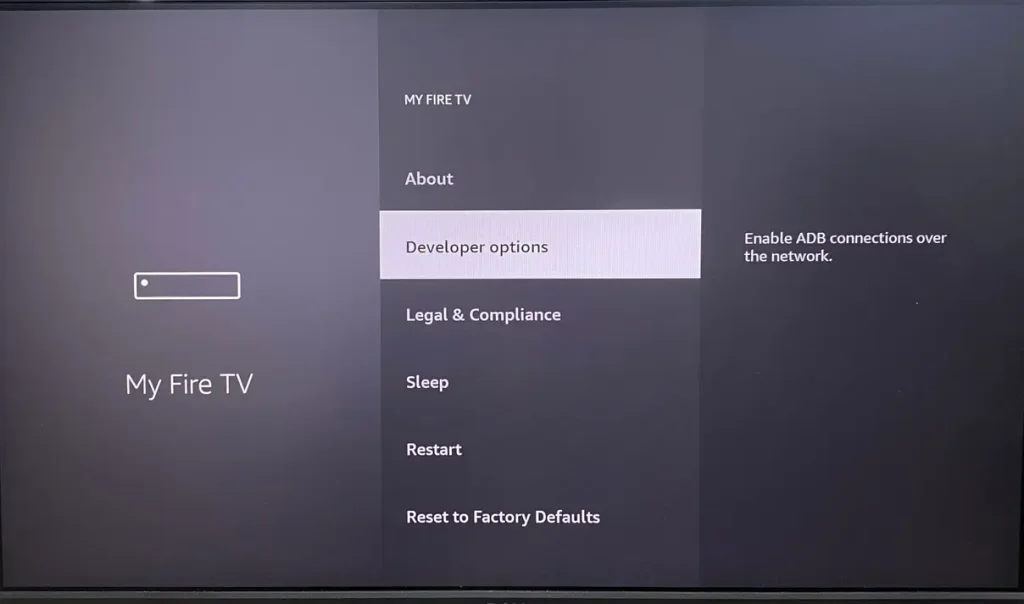
に移動する 設定 > マイ Fire TV または デバイス&ソフトウェア > 開発者オプション > 不明なソースのアプリ。プロンプトが表示された場合は、選択して確認してください。 回転オン オプションを選択する。
ボーナス: もしあなたの FireStickのリモコンアプリが正しく動作していません。、 あなたは を試すことができます。 無料のユニバーサルFireStickリモコンアプリ 代替手段として。ペアリングプロセスが完了したら、アプリケーション上の仮想ボタンを物理的なFire TVのリモコンアプリとしてクリックすることができます。
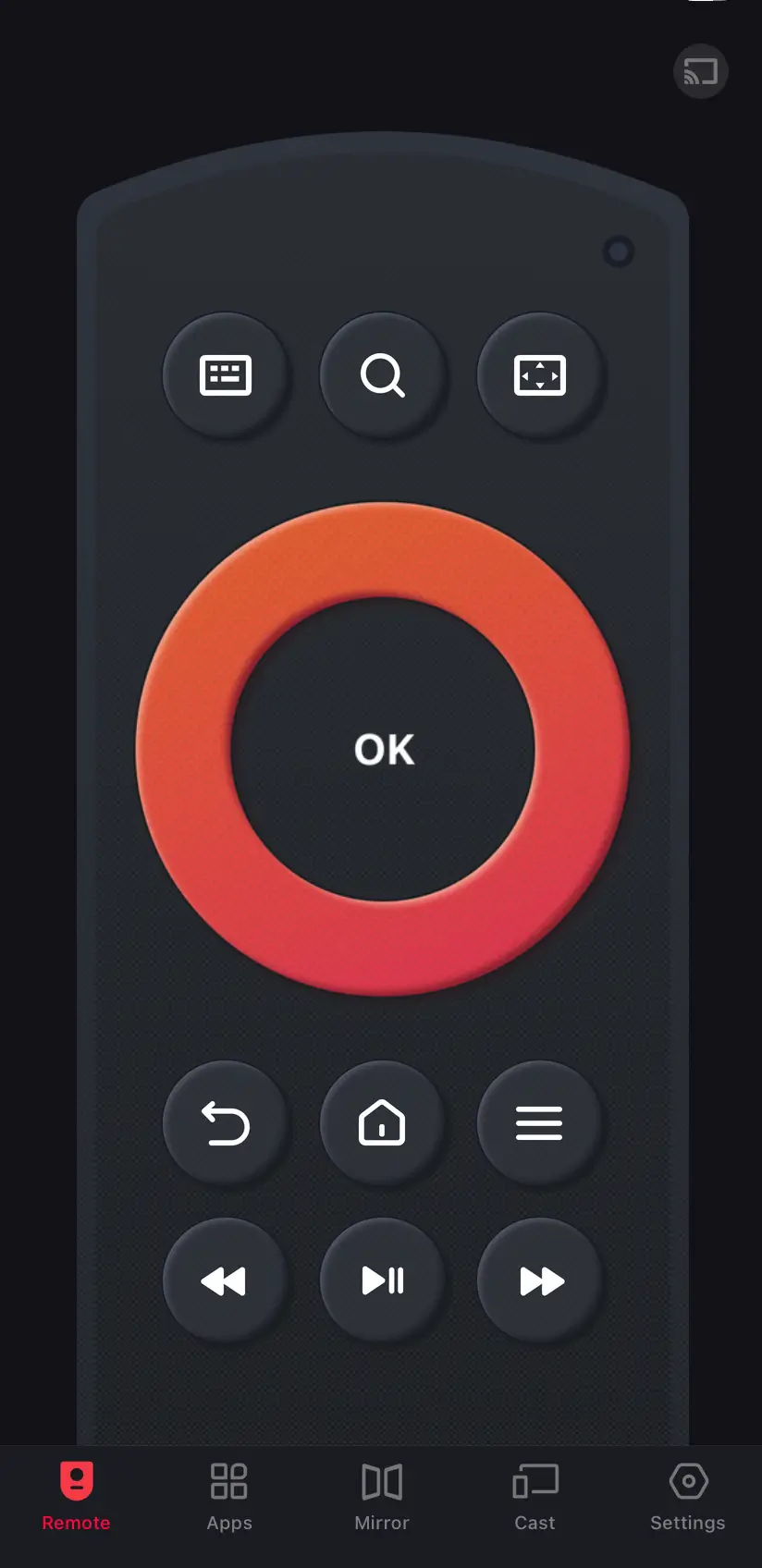
リモコンアプリをダウンロード Fire TV & Fire Stick
ダウンローダーを使用してサードパーティアプリをインストールする
FireStickにアプリをサイドロードする方法は?Downloaderアプリは、FireStickにアプリをサイドロードするための最も簡単で効果的なツールの1つです。この方法は、信頼できるソースからAPKファイル(Androidパッケージファイル)をダウンロードし、デバイスにインストールすることを含みます。ここでその方法を紹介します:

ステップ1.インストール ダウンローダー: メニュウの中に、 アマゾンアプリストア、検索します ダウンローダー 検索バーで。 次に、選択します。 ダウンローダーアプリ 結果からクリック インストール.
ステップ2. Downloaderアプリを開いてURLを入力します。 開発者アプリにダウンロードしたいAPKのURLやコードを入力し、信頼できるサードパーティのウェブサイトからAPKファイルを見つけることができます(安全で信頼できるソースからのみダウンロードするようにしてください)。次に、押してください。 Go ダウンロードを開始するために。
ステップ3. APKファイルを削除する(オプション): ダウンロードが完了したら、選択してください。 インストール、インストールが完了するのを待ってから、クリックします。 Done。 FireStickのストレージを解放する、Downloaderに戻り、APKファイルを削除してください。
人気のFireStickサイドロードアプリ
FireStick 4K Maxにサードパーティアプリをインストールする方法を学んだ後、人気のあるアプリをいくつか探求することが重要です。 サードパーティアプリのコード あなたのストリーミング体験を向上させることができます。
- シネマHD(アプリコード:5661)
Cinema HDは、FireStick用の最も人気のあるサードパーティのストリーミングアプリの一つです。HD品質の映画やテレビ番組を幅広く提供しており、ユーザーフレンドリーなインターフェースによって簡単にナビゲートできます。Cinema HDをインストールするには、アプリコードを使用できます。 5661 Downloaderアプリ内で、直接APKファイルに移動します。
- ExpressVPN (App Code: 1134)
プライバシーとセキュリティのために、 ExpressVPN FireStickユーザーに特に推奨されます。サードパーティアプリをサイドロードする場合には特にです。VPNはあなたのストリーミング活動が安全で暗号化されることを保証します。 1134 ダウンローダーアプリのアプリコードとして、ExpressVPNアプリをすばやくインストールして、オンラインプライバシーを維持できます。
- YouTube Vanced(アプリコード: 4598)
YouTube Vancedは、公式のYouTubeアプリの改良版で、広告を削除し、バックグラウンド再生などの追加機能を追加します。 4598 APKを直接ダウンロードして、Firestick 4K Maxで中断のないYouTube体験を楽しむことができます。
- コディ (アプリコード: 4527)
Kodiは、さまざまなソースからコンテンツをストリーミングできるオープンソースのメディアプレーヤーです。 4527 アプリコードとして、簡単に Fire StickにKodiをインストールする アドオンを追加して、映画、音楽、ライブテレビなどにアクセスすることでカスタマイズできます。それはすべてのFireStickユーザーにとって最も多才で強力なアプリの1つです。
- ストレミオ(アプリコード:2021)
Stremioは、ストリーミングサービス、トレント、その他のソースからコンテンツを集約するメディアセンターです。アプリコード 2021 FireStickにStremioをすばやくダウンロードしてインストールすることができ、多様なエンターテインメントオプションにアクセスできます。
結論
FireStickでダウンローダーを使用してAPKをインストールする方法を知ったので、デバイスの潜在能力を完全に引き出すことができます。未知のソースからのアプリを有効にし、ダウンローダーのようなツールを使用することで、Firestickの体験を向上させるアプリを簡単にサイドロードできます。セキュリティリスクを避けるために、信頼できるソースからアプリをダウンロードするようにしてください。
FireStickにサードパーティアプリをインストールする方法のFAQ
Q: FireStickで未知のアプリをインストールする方法は?
Firestickに未知のアプリをインストールするには、最初に「未知のソースからのアプリ」を有効にします。 設定 > マイ Fire TV > 開発者オプション そして、電源を入れます。その後、Amazon App StoreからDownloaderアプリをインストールします。それを使用して、インストールしたいアプリのAPKファイルをダウンロードし、画面上の指示に従ってインストールします。インストールが完了すると、ホーム画面の「Your Apps & Channels」からアプリにアクセスできます。
Q: FireStickで開発者オプションを解除する方法は?
Firestickで開発者オプションをアンロックするには、以下の手順に従ってください。 設定 > マイ Fire TV > About. Firestickデバイスを選択して、次にボタンを押します 選択 リモコンアプリのボタンを7回押します。その後、「開発者になりました!」というメッセージが表示されます。開発者オプションが利用可能になります。 設定 > マイ Fire TV.








